Du kan bruke en gratis Mac-app kalt LocationSimulator for å forfalske GPS Pokémon Go eller for å skjule din virkelige posisjon på iPhone. Etter å ha satt den opp, kobler du bare telefonen til en Mac og forteller den hvor du vil "være". Du trenger ikke å jailbreake, og du trenger ikke å installere noe på iPhone.
Hver app på telefonen din vil bruke den som din GPS-posisjon. Det er nyttig for å opprettholde personvernet - hvis du for eksempel legger ut skjermbilder på nettet, vil det maskere den virkelige hjemmeadressen din. Utviklere kan også bruke den til å teste plasseringsfunksjoner i appene deres.
Det beste av alt er at du bare trenger en Mac. LocationSimulator er gratis og åpen kildekode.
Slik forfalsker du GPS-posisjonen din på iPhone

Skjermbilde: D. Griffin Jones/Cult of Mac
For å komme i gang må du installere LocationSimulator. Gå til utgivelsessiden på GitHub og last ned LocationSimulator.app.zip. I skrivende stund er den siste utgivelsen 0.2.
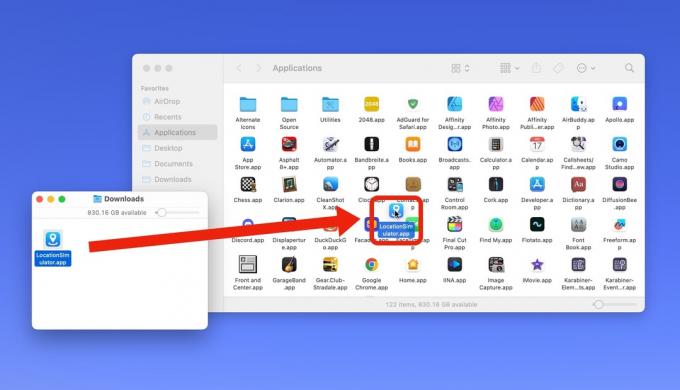
Skjermbilde: D. Griffin Jones/Cult of Mac
Installering er like enkelt som å flytte appen til Applications-mappen (⇧⌘A i Finder).
Koble iPhone til datamaskinen. Du bør se enheten din vises i sidefeltet. Hvis du ser et popup-vindu på iPhone som spør om du skal stole på datamaskinen, trykker du på Tillit.
Klikk på din iPhone i sidefeltet når den vises.
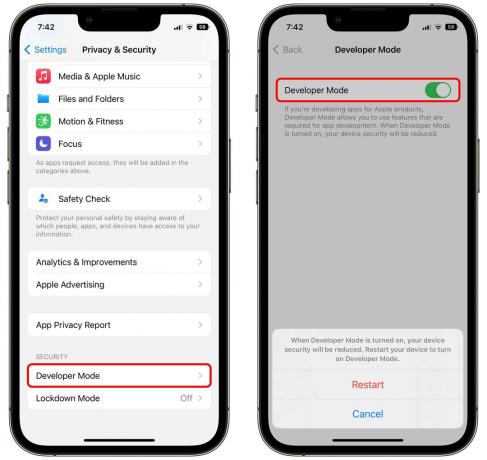
Skjermbilde: D. Griffin Jones/Cult of Mac
Hvis iPhone kjører iOS 16, må du også slå på utviklermodus. Bare gå til Innstillinger > Personvern og sikkerhet > Utviklermodus (helt nederst). Slå den på, og telefonen vil starte på nytt.
Når du låser den opp igjen, blir du spurt om du er det super sikkert en siste gang; trykk Slå på.
Slik bruker du LocationSimulator
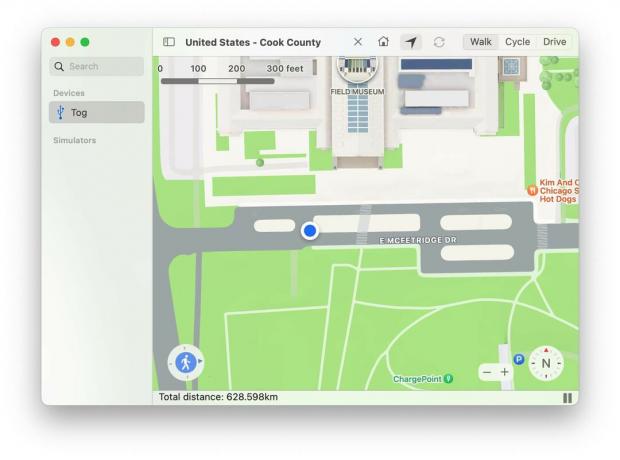
Skjermbilde: D. Griffin Jones/Cult of Mac
Du kan når som helst klikke på Hjem-knappen på verktøylinjen for å sentrere GPS-en tilbake til din virkelige, fysiske plassering.
Klikk og hold på navigasjonsknappen nederst til venstre for å gå fritt i alle retninger. Du kan stille inn hastigheten ved å bruke den segmenterte kontrollen i tittellinjen: ganghastighet, sykkelhastighet eller kjørehastighet.
Trykk på mellomromstasten når som helst for å pause eller gjenoppta bevegelsen.
Teleporter eller naviger automatisk
For å angi en ny plassering, dra enten kartet rundt eller skriv inn en adresse i søkefeltet. Klikk og hold på kartet. Du vil bli gitt valget mellom å enten teleportere (umiddelbart hoppe telefonen til den nye plasseringen) eller navigere (gå GPS-en over med den hastigheten du har angitt).
Trykk på autoreverseringsknappen i verktøylinjen, og telefonen din vil sprette rundt og komme tilbake når den når slutten.
Spoof GPS inn Pokémon Go
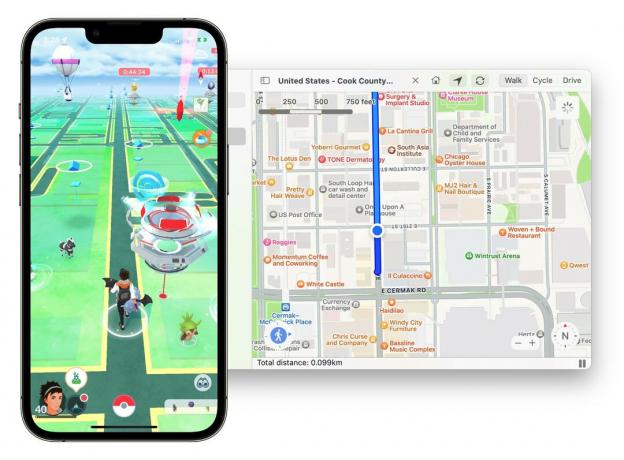
Skjermbilde: D. Griffin Jones/Cult of Mac
Pokémon Go er den stadig populært mobilspill som er avhengig av å gå (eller, mer vanlig i landlige områder, kjøre bil) rundt i byen for å fange Pokémon, samle gjenstander fra lokale landemerker og spille i tidsbegrensede arrangementer. Mange funksjoner er regionlåst til bestemte deler av verden eller bestemte steder, og ikke alle har muligheten til å spille.
Spiller Pokémon Go med LocationSimulator fungerer bemerkelsesverdig godt. Du kan sette den til å gå rundt i nabolaget ditt, og hver funksjon i spillet fungerer akkurat som den skal.
Vær forsiktig, siden noen mennesker har blitt utestengt på grunn av overdreven posisjonsforfalskning. Ikke dukker opp på den andre siden av verden ti minutter etter at du nettopp spilte hjemme. Hvis du vil ha GPS-en din satt et sted langt i utlandet, dobbeltsjekk at den er konfigurert før du åpner appen.
Ikke spark andre spillere ut av treningssentre hvis de nettopp har kommet inn; ikke ta en av de begrensede plassene til noen personlig ved et raid. Du bør være høflig mot andre.
Lage skjermbilder, teste plasseringsfunksjoner
Hvis du trenger å lage offentlige skjermbilder for arbeidet ditt - du lager en app, du jobber med markedsføring, du skriver fremgangsmåte-artikler - det kan være viktig å forfalske et annet sted som om det var lokalt du.
Telefonen din tror for all del at du er på det stedet du angir. Ta skjermbilder av vær, kart osv., uten å avsløre hjembyen eller adressen din. Det sparer meg for timer med tid på å nøye redigere eller sensurere skjermbilder i Pixelmator!
